
Cara Mengatur TouchPad Di Windows 10 – Apakah kalian pernah mengalami masalah dimana tiba-tiba dari mouse atau touchpad yang berada di komputer kalian berubah menjadi sangat lincah atau sangat berat di kendalikan. Masalah ini bisa jadi mungkin ada yang mengganti setingan tersebut dan alhasil gerak laju dari pointer berubah tidak seperti biasanya.
Touchpad memiliki kegunaan yaitu untuk pengganti mouse pada laptop. Banyak orang yang sudah mampu mengatur settingan di touchpad, sebagaian lagi masih merasa sangat nyaman dan sangat praktis memakai mouse untuk navigasi di laptop. Digunakan atau tidak, alangka baiknya jika kalian memahami mengenai touchpad di laptop yang kalian pakai.
Maka jangan khawatir. Di windows 10 anda dapat mengatur dan menyesuaikan kecepatan dari touchpad sesuai dengan yang kalian inginkan. Dengan adanya pengaturan ini maka kalianakan lebih bebas dan puas dalam melakukan kostumisasi di windows 10 untuk menggapai kenyamanan yang maksimal.
Cara Mengatur TouchPad Di Windows 10
Pada artikel kali ini saya akan memberikan cara kepada kalian bagaimana mengatur sensitivitas dari touchpad dan mouse di komputer atau laptop kalian.
1.Buka pengaturan laptop kalian, kemudian masuk ke devices.

2.Setelah itu klik mouse, dan selanjutnya klik Additional mouse options.
3.Kemudian klik tombol pointer options kemudian motion.
4.Selanjutnya silahkan atur kecepatan pointer sesuai dengan yang kalian inginkan.
Selain itu kalian juga dapat mengatur kecepatan mouse atau touchpad melalui aplikasi Autosensitivity.
Autosensitivity merupakan sebuah tool yang sangat memungkinkan kalian untuk langsung mengubah settingan gerak laju atau sensitivitas dari mouse atau touchpad dengan sangat mudah, dan cepat. Untuk menggunakannya, kalian install aplikasinnya terlebih dahulu, dan selanjutnya langsung saja jalankan aplikasinya.
Nah, itulah merupakan penjelasan mengenai Cara Mengatur Touchpad Di Windows 10, dan semoga artikel ini sangat membantu dan bermanfaat bagi kalian, sekian dan terimakasih.

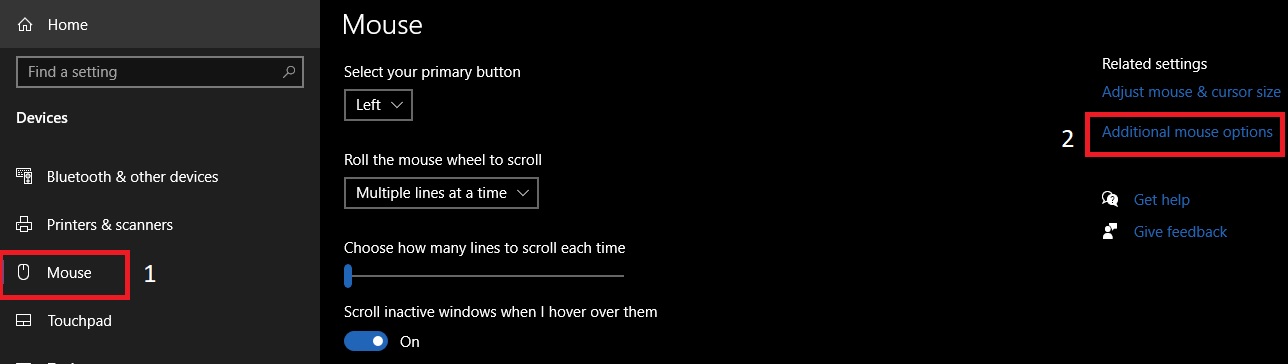
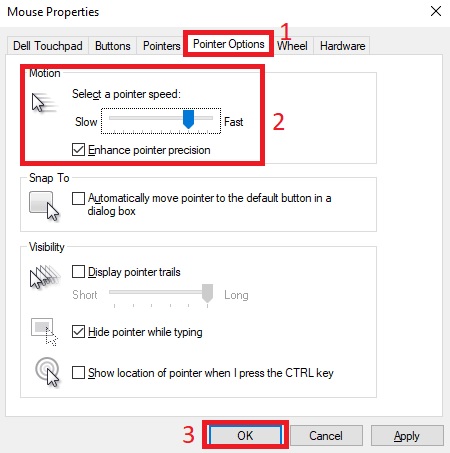
Be the first to comment